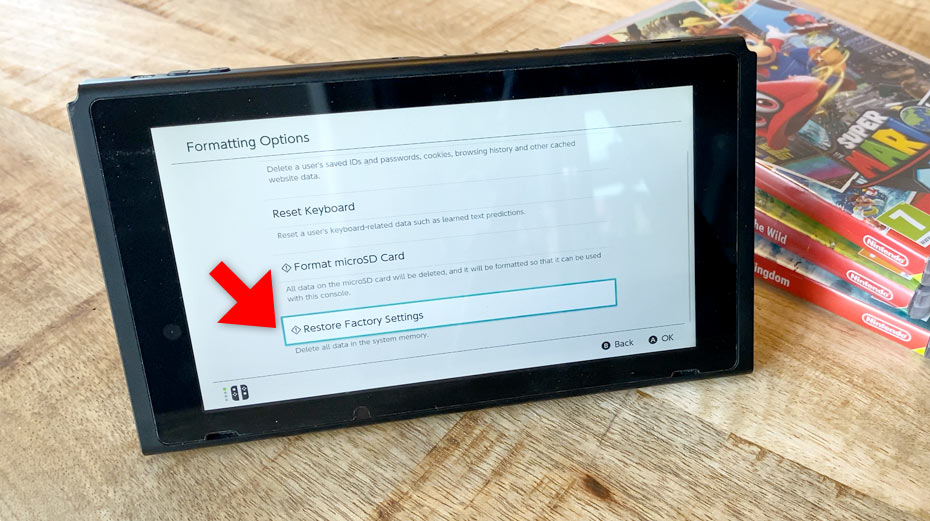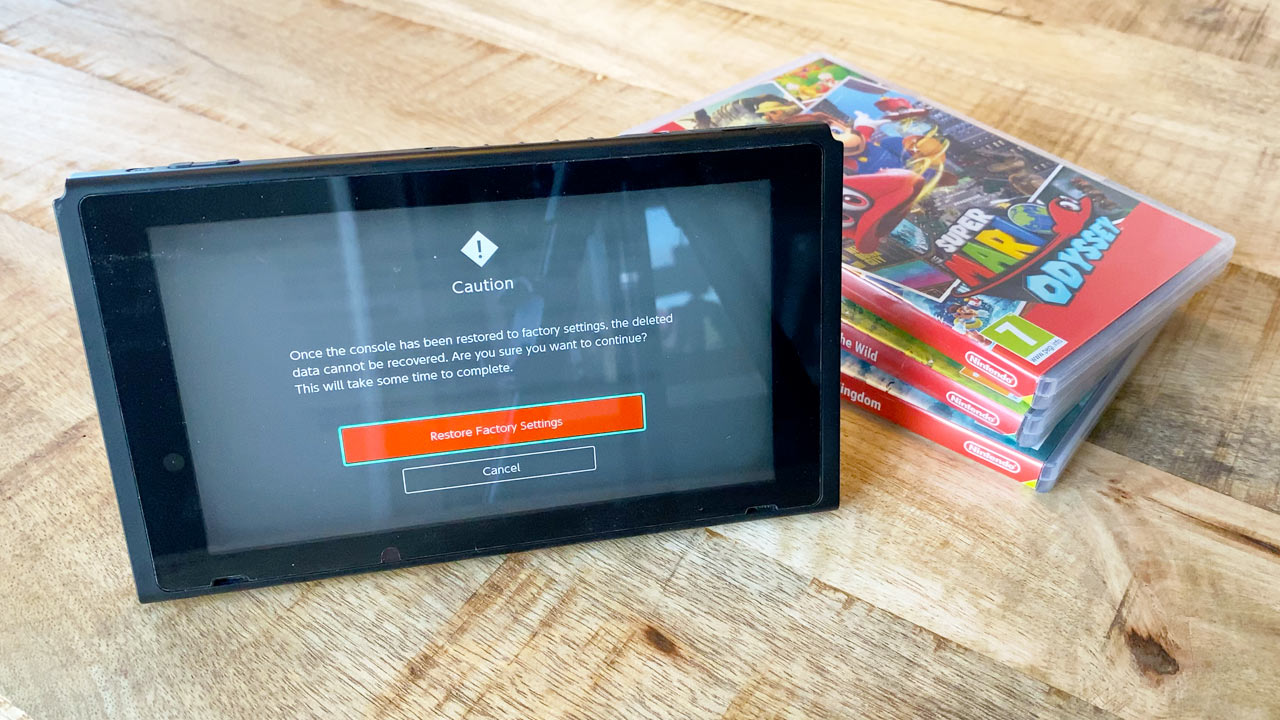Ska du sälja din Nintendo Switch eller vill du bara börja på en helt ny kula? Så raderar du all data från din konsol och återställer den till fabriksinställningarna.
En fabriksåterställning är kort och gott en procedur som raderar all data på din Nintendo Switch-enhet. Allt från användarprofiler, spelsparningar, bilder och filmer samt all annan personlig data. Var därför noga med att du säkerhetskopierat allt du eventuellt skulle vilja spara från konsolen innan du fortsätter med denna guide.
Det enda fabriksåterställningen inte raderar är data sparad på ett eventuellt micro SD-kort (om du har ett sådant monterat i din Nintendo Switch). Detta inkluderar även eventuella skärmbilder och filmer från spel. Dessa kommer också fortsättningsvis kunna nås via micro SD-kortet om du kopplar in detta i en dator med hjälp av en kortläsare. Dock kommer du inte längre kunna se dem via Switch-enheten.
Koppla upp dig mot Internet först
En sista viktig sak innan vi börjar. För att kunna avregistrera Switch-konsolen från ditt Nintendo Account behöver den vara ansluten till Internet under återställningsprocessen.
Skulle konsolen inte vara uppkopplad mot Internet under återställningen kommer den avregistreras automatiskt första gången Nintendo eShop öppnas av nästa användare. Men under den tiden går det inte att registrera en ny Switch-enhet som aktiv konsol för ditt Nintendo Account. Så det smidigaste är absolut att bara låta konsolen vara uppkopplad under återställningsprocessen.
Radera all data på en Nintendo Switch (Lite / OLED)
- Se alltså först till att du har en Internet-uppkoppling tillgänglig för din Switch-konsol. Koppla här även in laddaren för att vara säker på att konsolen inte får slut på batteri under återställningen (om du inte redan har den inkopplad).
- Navigera därefter till System Settings följt av System (längst ned till vänster) och Formatting Options.
- Gå längst ned i listan av alternativ och välj Restore Factory Settings.
- Läs igenom texten (som påminner om att all data strax kommer raderas från enheten) och välj Next.
- Konsolen kommer i nästa steg avregistrera sig mot det länkade Nintendo Account-kontot. Bekräfta detta genom att återigen klicka på Next.
- Avslutningsvis ger konsolen en sista varning om att alla data raderas så snart du trycker på den stora röda knappen. Vilket givetvis också är vad som ska göras för att själva återställningsprocessen ska starta på riktigt. Välj här alltså alternativet Restore Factory Settings.
- Av någon outgrundlig anledning tar återställningsprocessen upp emot hela 20 minuter att slutföra. Alltså ett bra tillfälle att göra det där supertråkiga du skjutit upp hela dagen.
- När återställningen är färdig lämnas konsolen i ett avstängt tillstånd. För att dubbelkolla att allt ser korrekt ut är det alltid en bra idé att här starta upp konsolen igen genom att trycka på strömknappen på ovansidan.
- När du ser nedanstående bild på skärmen betyder det att konsolen nu är helt återställd och all data på den är raderad. Monterar du de båda Joy-Con-kontrollerna på respektive sida är nästa steg att välja språk och region etc., precis som när konsolen var ny.
- Om du ska sälja eller ge bort konsolen är det i regel bäst att låta nästa person gå igenom inställningsprocessen själv. Annars, och om du själv kommer fortsätta använda konsolen, är det bara att stega genom de olika alternativen tills du ser startskärmen igen.
- Snyggt jobbat! Din Nintendo Switch är nu helt återställd och bortkopplad från ditt Nintendo Account.
Får du det inte att fungera eller stöter du på några problem under återställningen? Dela gärna med dig av tankarna i kommentarerna nedanför så ska jag göra mitt bästa för att hjälpa till!